
엑셀 문자 숫자 변환 함수 제대로 활용하기: 데이터를 자유롭게 변환하는 비법
엑셀에서 데이터를 다루다 보면 숫자처럼 보이는 데이터가 실제로는 텍스트 형식으로 저장되어 있어 곤란한 경우가 많습니다. 예를 들어, 통계 분석이나 합계를 계산해야 하는데 숫자가 문자로 저장되어 있어 오류가 발생하는 상황이죠. 이때 엑셀의 문자 숫자 변환 함수를 활용하면 간단하게 문제를 해결할 수 있습니다. 데이터를 올바른 형식으로 변환하면 분석 작업도 훨씬 수월해지고, 더 나은 결과를 얻을 수 있습니다. 이번 글에서는 엑셀에서 문자 데이터를 숫자로 변환하는 여러 가지 방법과 실용적인 활용법을 흥미롭게 설명해 드리겠습니다.
목차
- 왜 문자 데이터를 숫자로 변환해야 할까?
- VALUE 함수로 간단하게 문자 숫자 변환하기
- 수식을 이용한 문자-숫자 변환의 비밀
- 텍스트 나누기 기능을 활용한 변환 방법
- 실용적인 문자 숫자 변환 활용 사례
- 문자 숫자 변환을 통한 데이터 분석의 효율성 높이기
1. 왜 문자 데이터를 숫자로 변환해야 할까?
엑셀에서 숫자처럼 보이는 데이터가 문자 형식으로 저장되어 있는 경우, 이를 숫자 형식으로 변환해야 하는 이유는 명확합니다. 문자로 저장된 숫자는 계산이나 분석에 사용될 수 없기 때문입니다. 예를 들어, 수천 개의 주문 데이터에서 총 판매 금액을 계산하려고 하는데, 가격 정보가 문자로 저장되어 있다면 계산이 불가능합니다. 이처럼 숫자 데이터를 문자로 잘못 입력하면 작업 과정에서 다양한 문제를 일으킬 수 있습니다.
또한, 데이터를 올바르게 변환하면 분석 과정에서 오류를 줄일 수 있으며, 대량의 데이터를 빠르게 처리할 수 있습니다. 문자를 숫자로 변환하는 작업은 엑셀을 효과적으로 활용하기 위한 기본이자, 데이터를 정확하게 다루기 위한 필수적인 스킬입니다.
2. VALUE 함수로 간단하게 문자 숫자 변환하기
엑셀에서 문자를 숫자로 변환하는 가장 쉬운 방법 중 하나는 VALUE 함수를 사용하는 것입니다. VALUE 함수는 문자로 저장된 숫자를 실제 숫자로 변환해주는 간단한 함수입니다. 예를 들어, A1 셀에 “123”이라는 텍스트가 있을 때, =VALUE(A1)을 입력하면 숫자 123으로 변환됩니다.
이 방법은 특히 외부 소스에서 데이터를 가져올 때 매우 유용합니다. 예를 들어, 웹사이트나 다른 데이터베이스에서 데이터를 가져올 경우, 숫자처럼 보이지만 사실은 문자로 저장된 경우가 많습니다. 이때 VALUE 함수를 사용하면 손쉽게 데이터를 숫자로 변환해 계산과 분석에 사용할 수 있게 됩니다. 이를 통해 데이터의 일관성을 유지하고, 계산을 원활하게 수행할 수 있습니다.
3. 수식을 이용한 문자-숫자 변환의 비밀
엑셀에서는 간단한 수식을 이용해 문자를 숫자로 변환할 수 있는 여러 가지 방법이 있습니다. 예를 들어, 문자를 숫자로 변환하기 위해 --(더블 마이너스)를 사용하는 방법이 있습니다. 이 방법은 텍스트 앞에 --를 붙여 엑셀이 이를 숫자로 인식하게 만드는 트릭입니다. 예를 들어, =--A1을 입력하면 A1 셀에 있는 문자 데이터를 숫자로 변환할 수 있습니다.
또한, 숫자 1을 곱하거나 0을 더하는 방법도 있습니다. 예를 들어, =A1*1 또는 =A1+0과 같이 입력하면 엑셀은 해당 데이터를 자동으로 숫자로 변환합니다. 이러한 방식은 데이터가 매우 단순하고, 수식 작업을 통해 변환이 필요한 경우에 유용하게 사용됩니다. 특히 대규모 데이터를 다룰 때 반복적으로 사용할 수 있어 작업 속도를 높이는 데 큰 도움이 됩니다.
4. 텍스트 나누기 기능을 활용한 변환 방법
엑셀의 “텍스트 나누기” 기능도 문자 데이터를 숫자로 변환하는 데 유용하게 사용할 수 있습니다. 예를 들어, 셀에 여러 값이 콤마, 공백, 혹은 다른 구분자로 구분되어 있을 때, 이 기능을 사용해 데이터를 나누고, 그 데이터를 숫자로 변환할 수 있습니다.
“텍스트 나누기” 기능을 사용하려면 변환하려는 데이터를 선택한 후, 상단 메뉴에서 “데이터” 탭을 클릭하고 “텍스트 나누기”를 선택합니다. 그 후, 구분자를 선택해 데이터를 나누면 엑셀이 자동으로 숫자를 인식하고, 해당 셀을 숫자 형식으로 변환해줍니다. 이 방법은 특히 복잡하게 결합된 데이터를 정리하는 데 매우 유용하며, 데이터를 더 직관적이고 사용하기 쉽게 만듭니다.
5. 실용적인 문자 숫자 변환 활용 사례
엑셀에서 문자 데이터를 숫자로 변환하는 작업은 다양한 실생활에서 유용하게 사용될 수 있습니다. 예를 들어, 회사의 매출 데이터를 관리할 때 가격 정보가 문자로 입력된 경우 이를 숫자로 변환해 합계를 계산하거나 평균을 구할 수 있습니다. 또한, 재고 관리에서도 제품 수량이 문자로 저장된 경우 이를 숫자로 변환해 정확한 재고 파악이 가능합니다.
또 다른 예로는, 고객의 주문 내역에서 주문 수량이 문자로 입력된 경우, 이를 숫자로 변환하여 전체 주문량을 계산하거나 재고를 관리하는 데 사용할 수 있습니다. 이를 통해 데이터를 보다 체계적으로 관리할 수 있으며, 중요한 정보를 빠르게 파악할 수 있습니다.
6. 문자 숫자 변환을 통한 데이터 분석의 효율성 높이기
엑셀에서 문자 숫자 변환 함수를 잘 활용하면 데이터 분석의 효율성을 크게 높일 수 있습니다. 데이터를 올바른 형식으로 변환하면 계산과 분석 작업이 훨씬 간단해지고, 오류를 줄일 수 있습니다. 예를 들어, 숫자 형식으로 변환된 데이터를 바탕으로 피벗 테이블을 만들거나, 차트를 생성해 시각적으로 데이터를 분석할 수 있습니다.
또한, 문자 데이터가 숫자로 변환되면 조건부 서식이나 데이터 유효성 검사와 같은 기능을 더욱 효과적으로 사용할 수 있게 됩니다. 이를 통해 데이터의 일관성을 유지하고, 데이터 분석 결과의 신뢰성을 높일 수 있습니다. 엑셀의 문자 숫자 변환 함수를 잘 활용하면 데이터를 다루는 작업이 훨씬 더 흥미롭고 의미 있는 경험으로 바뀌게 됩니다.
엑셀의 문자 숫자 변환 기능은 데이터를 효율적으로 관리하고 분석하는 데 필수적인 도구입니다. 이를 통해 데이터를 더 체계적이고 정확하게 다룰 수 있으며, 복잡한 데이터도 쉽게 변환해 필요한 정보를 추출할 수 있습니다. 이제 엑셀의 문자 숫자 변환 함수를 활용해 데이터를 더욱 유연하고 효율적으로 관리해 보세요. 데이터를 다루는 과정이 더 흥미롭고 생산적인 경험이 될 것입니다!
[무단 전재, 재배포 금지]
끝.
관련 글 바로가기
✔엑셀 문자 카운트 함수 마스터하기: 데이터를 세어보는 재미있는 방법
✔엑셀에서 문자 추출 함수 제대로 활용하기: 데이터를 쏙쏙 빼내는 기술
✔엑셀에서 문자 찾기 함수 제대로 활용하기: 숨겨진 데이터를 찾아내는 비법
✔엑셀 문자표 단축키 마스터하기: 효율을 극대화하는 스마트한 방법
✔엑셀에서 특수문자표 활용하기: 데이터에 매력을 더하는 비법
✔엑셀에서 문자열 나누기: 데이터를 쪼개고 재조합하는 마법 같은 방법
✔엑셀에서 문자 셀 세기: 효율적으로 데이터를 분석하는 재미있는 방법
✔엑셀에서 문자열 추출하기: 숨겨진 텍스트를 쏙쏙 빼내는 비법


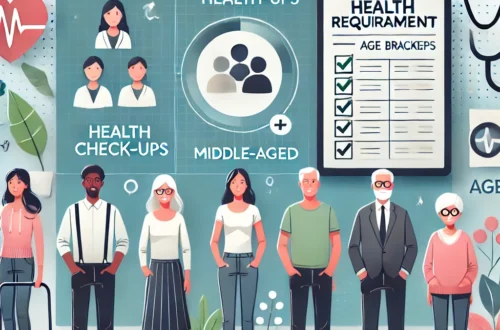


댓글 7개
Tyrell Busboom
Terrific paintings! This is the type of information that should be shared around the internet. Disgrace on Google for now not positioning this post upper! Come on over and talk over with my website . Thank you =)
NCAA Football Live Streams
You made some decent factors there. I seemed on the web for the issue and found most individuals will go along with together with your website.
Watch Japan NPB Baseball Online
Whats Taking place i’m new to this, I stumbled upon this I’ve found It positively helpful and it has helped me out loads. I am hoping to contribute & help other users like its aided me. Great job.
Live NCAAF Stream
I’m still learning from you, while I’m improving myself. I absolutely liked reading all that is written on your blog.Keep the aarticles coming. I liked it!
Tennis live stream Qatar
I gotta bookmark this web site it seems very helpful extremely helpful
Pink Salt Trick for Weight Loss
Thanks, I’ve just been searching for information approximately this topic for a long time and yours is the greatest I’ve came upon so far. However, what about the conclusion? Are you certain about the supply?
nextogel
Hi there, just became alert to your blog through Google, and found that it is really informative. I’m going to watch out for brussels. I’ll appreciate if you continue this in future. Numerous people will be benefited from your writing. Cheers!